如何在Word2010中设置SmartArt图形文本版式
摘要:Word2010中的SmartArt图形文本具有跟普通文本框类似的功能,用户可以通过设置形状格式功能设置其文本格式,操作步骤如下所述:第1步...
Word2010中的SmartArt图形文本具有跟普通文本框类似的功能,用户可以通过设置形状格式功能设置其文本格式,操作步骤如下所述:
第1步,打开Word2010文档窗口,选中需要设置文本格式的SmartArt图形形状。然后右键单击该形状,并在打开的快捷菜单中选择“设置形状格式”命令,如图2011071001所示。

图2011071001选择“设置形状格式”命令 第2步,在打开的“设置形状格式”对话框中切换到“文本框”选项卡,在“文字版式”区域可以设置垂直对齐方式和文字方向,在“内部边距”区域可以设置图形文本和形状边缘之间的距离。完成设置后单击“关闭”按钮即可,如图2011071002所示。
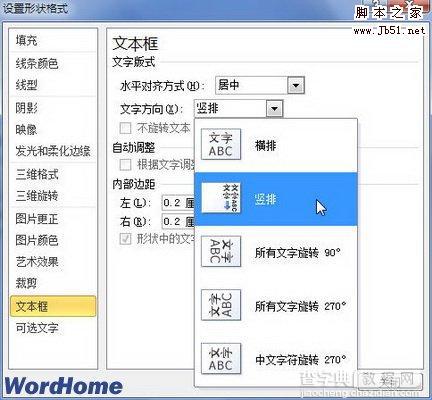
图2011071002“文本框”选项卡
【如何在Word2010中设置SmartArt图形文本版式】相关文章:
★ 怎样在Word2010中设置SmartArt图形主题效果
★ 如何在Word2010中插入丰富多彩的SmartArt图形
★ 如何在Word2010文档中设置SmartArt图形样式
